
Innehållsförteckning:
- Författare John Day [email protected].
- Public 2024-01-30 12:46.
- Senast ändrad 2025-01-23 15:11.

Kom du någonsin hem och ville ha lite bakgrundsmusik att slappna av utan att behöva slå på datorn, telefonen eller någon annan enhet? Jag hade sagt problemet. I följande instruktionsbara visar jag dig mitt koncept med en offline musikspelare som drivs med analoga omkopplare. (musiken kommer från ett inbyggt USB -minne #gammal skola) Jag ska försöka skriva det här instruerbart enkelt så att även de största NOOBS kan göra det, även om jag använde Raspbian (dåligt skämt förklarat i steg 4) Obs: Jag har ingen erfarenhet med kodning så jag slutade jobba med en mer erfaren kodare (tack Raffael:) Min personliga erfarenhet kom från att titta på en video på Youtube som förberedelse så om du hittar misstag i koden eller Instructable i allmänhet, kommentera.
Steg 1: Planering




Först behöver du en plan*) Den avsedda användningen är bakgrundsmusik*) Jag vill inte streama eller göra andra liknande saker än. USB -minnet kommer att hålla mer musik som jag kan lyssna på om ett år så det borde vara bra för nu. Kanske kommer jag att använda Wlan -modulen som är inbyggd i hallon för att ansluta till min NAS -server för ett större musikval. *) Ingen GUI endast 3 switchar anslutna till gpio -stiften på Raspberry pi *) lysdioder över switcharna så du vet att spellistan för häxor körs (tillval) [*) Högtalare med inbyggd förstärkare ansluten till ljudkortets häxa är anslutna till Raspberry pi.] -> mer om det senare Och viktigast av allt: om detta är gjort vill jag inte hantera det någonsin igen.
Steg 2: Materiallista
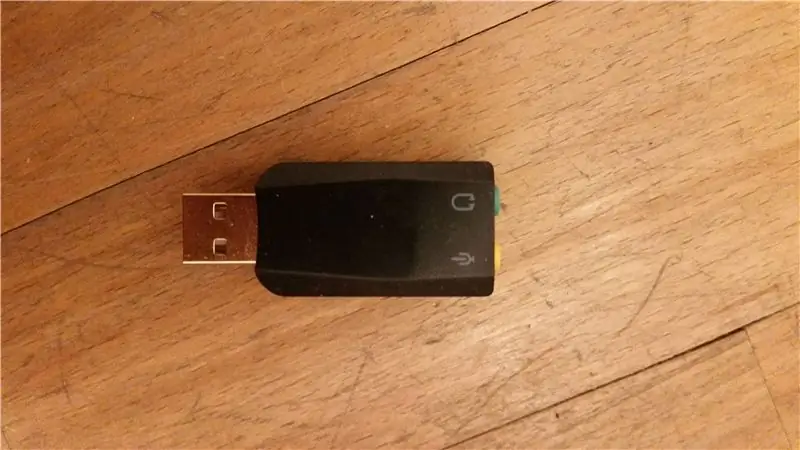


1. en Raspberry pi (jag använde modell 3B men en äldre borde också vara bra. Egentligen kan du använda något ännu mindre kraftfullt som en arduino men du måste lägga till moduler för ett SD -kort och ljud) 2. ett ljudkort, inte nödvändigt men det som är inbyggt är inte så bra (jag började med Hifiberry DAC, som inte är kompatibel så jag slutade inte använda ett ljudkort alls eftersom kvaliteten var bra för mig och jag ville avsluta projektet:) 3. några bygelkablar 4. högtalare med inbyggd förstärkare (du kan använda högtalare utan och förstärka (förstärka?) separat men det är lättare/renare på det sättet) 5. växlar för spellistor: Jag använde 3 för spellistor [du kan använda mer eller mindre, du måste ändra koden då] och en för avstängning6. lite skrot eller en låda av något slag (3 alternativ i steg 7/8) 7. en dator/hdmi -kabel för att ansluta pi8. Mus och tangentbord 9. en strömkabel för att driva den 10. några lysdioder (tillval)
Steg 3: Koden
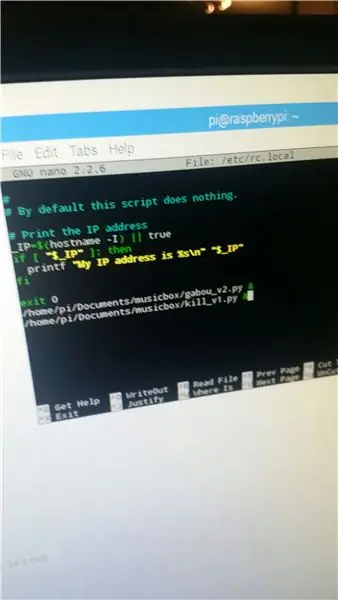
Som jag sa har jag ingen erfarenhet av kodning så jag gick till en mer erfaren kodare (tack vid det här laget Raphael). Jag använde python eftersom Raspberry pi fungerar med python och det är inte så svårt att lära sig grunderna. Spelaren arbetar med två separata program, ett för att starta spellistan och ett för att döda det. De är båda i en loop så detta program när det väl startat kommer bara att sluta om du drar i kontakten (vad du inte ska göra, ANVÄND KILL-SWITCH!)
Steg 4: Raspberry Pi
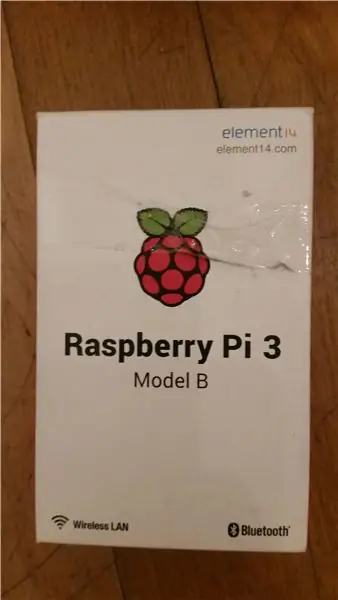

Så I det här steget ska vi konfigurera Raspberry pi. Jag använde Raspbian som operativsystem men du kan använda Noobs eller något annat system om du vill (observera att vissa steg kan vara annorlunda på andra system). Först sätter du upp den (du kan läsa en detaljerad guide på internet eller titta på en video på youtube, jag tänker inte gå in på det, det kommer att ta cirka 10 minuter max.) Sedan lägger du till de två skripten till autostart i hallon. Du gör det genom att skriva "sudo nano /etc/rc.local" i kommandoraden och lägga till namnen och sökvägen där du sparade filerna längst ner på sidan innan "exit" -raden. I det här fallet: "/media/pi/TRANSCEND/kill_v1.py &" "/media/pi/TRANSCEND/gabou_v2.py &" (du måste lägga till "&" i slutet eftersom projektet är en loop och bör arbete i bakgrunden). Gör det med killen och originalmanuset. Nu trycker du på "Ctrl X" för att lämna ljudkortet. Jag skulle använda ett ljudkort eftersom 3,5 mm ljuduttaget på pi inte är alltför smällande på det kortet). Så jag beställde ett billigt ass (6 €) USB -ljudkort på amazon. Men inga bekymmer du måste ställa in USB -ljudkortet som du måste när du använder ett GPIO -ljudkort. Så du missar inte det (mer om det i kapitel 6) Så enkelt gjort
Steg 5: USB -minnet

Nu måste USB -minnet vara EXAKT samma som mitt eller så måste du ändra programmet. Byt namn på pinnen till "TRANSCEND" Om du vill använda ett annat namn måste du ändra namnet i skripten (Som du kanske märker är jag lat. Så jag bytte inte namn på pinnen, det skulle vara mycket vackrare säkert, men det är inte nödvändigt så …) 2. Skapa 3 spellistor som heter Pl.1, Pl.2 och Pl.3 med låtar i dem. Som ovan samma namn bla bla bla3. Musikspelaren på Raspberry pi kommer inte att använda några tecken och bokstäver så jag skulle föreslå att du laddar ner en omnämnare (jag använde Ant renamer) som byter namn på låtarna i 8 slumpmässiga nummer
4. Lägg till skript och låtar i mappen Spellista
Steg 6: Last Touches
Nu ansluter vi Raspberry pi med ljudkortet, switcharna, lysdioderna och slår på det. Använd bygelkablar för att ansluta strömbrytare och lysdioder USB -ljudkortet orsakade vissa problem, men det är hanterbart. Du måste kontrollera Internet för instruktioner om hur du installerar det eftersom det här steget varierar beroende på vilket kort du använder:/. I princip inaktiverar du inbyggt ljudkort och använder det nya. Men om du har tur måste du bara ansluta det till en ledig USB -port och göra det. Var förberedd för att leka med inställningarna. Vid det här laget ville jag verkligen att saken skulle göras så jag fortsatte utan ljudkortet. Testa det med displayen ansluten och utan innan du bygger en låda runt den. Kontrollera USB -minnet om det inte fungerar. Döpte den om sig själv? Är den skadad?
Steg 7: Felsökning

Om du fungerade korrekt behöver du inte det här steget. Om du arbetar som jag gör, antar jag att du kommer att behöva det Så, vad är de möjliga misstagen?*) Du bytte inte namn på låtarna*) Skrivfel i sökvägen i Autostart (rc.local)*) Skrivfel på USB -minnet/spellistor*) Du bytte inte namn på pinnen (eller bytte namn på sig själv efter en felaktig avstängning)*) Du använde inte avstängningsknappen och drog ut kontakten. Om det fungerar fungerar, kontrollera stickan och pi för fel.*) Anslutningen från knapparna till pi lossnade*) SD -kortet gick sönder, bokstavligen (ja det hände mig verkligen, fråga mig inte hur) eller bildligt*) strömmen avstängd*) … Varenda ett av dessa misstag hände mig minst en gång när jag byggde
Steg 8: Boxen

Nu lådan. Du har 2 alternativ1) Så om du vill göra det stil skulle du laserskära (eller CNC) en låda ur träskivor med fogar och allt. 2) Ett annat sätt är att ta en befintlig låda och använda den som hus. Först gjorde jag det men jag gillade inte utseendet så jag gjorde det enligt följande (steg 8) Borra 3+3 hål i toppen av lådan och installera omkopplarna (och lysdioderna om du använder några). i sidan för strömmen (det lata sättet är att helt enkelt använda en USB -kabel som inbyggd ström utan avtagbar kabel), men jag föreslår att du använder en USB -förlängningskabel för ström så om strömkabeln går sönder behöver du inte ta thing appart -> vilket resulterar i arbete vad vi försöker undvika Nu när allt är klart kopplar du in pi: n och högtalarna.
Steg 9: The Hipster Way and Finishing the Case
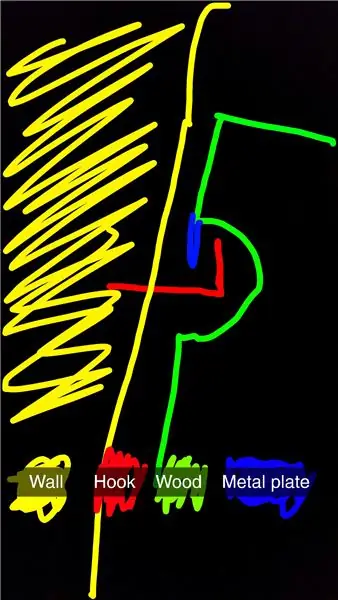
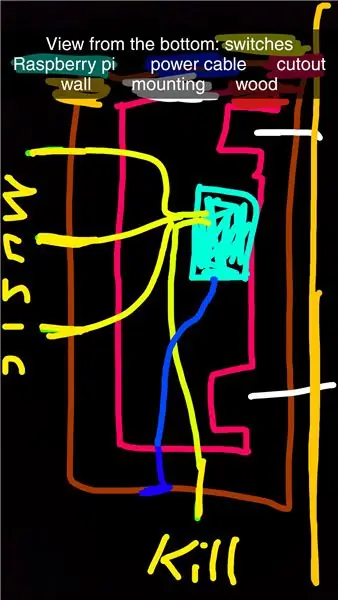
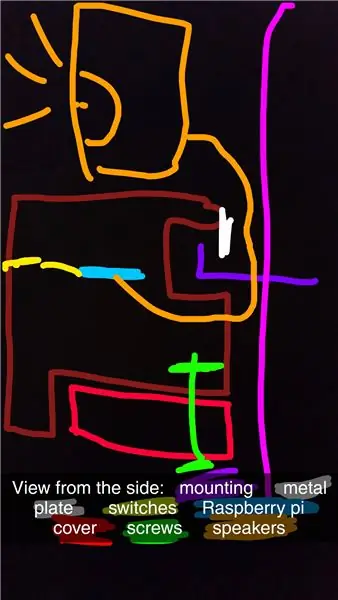

Detta är för de kreativa individer som vill visa upp sina färdigheter. För det här alternativet kan du antingen använda träplankor och limma/skruva ihop dem för att skapa en låda eller så gör du det svåra på det hårda sättet och huggar ut ett befintligt träblock för att sätta in pi: n. Jag såg de flytande hyllorna och ville att använda den tekniken. Så jag gick in i min trädgård, tog en gammal träbit och kollade om högtalarna kunde stå på den (bredden). Hyllan ska se ut som en rejäl, flytande bit med bara omkopplarna som sticker ut så jag huggade ut den från botten. Jag lät ett slags "läpp" på framsidan så att du inte ser utskärningen Jag hoppas att mina ritningar kan hjälpa dig att få en överblickFinish the case: Så om du har en låda är processen enkel. Borra 3+3 hål i toppen av lådan och installera de 3 omkopplarna och de 3 lysdioderna ovan om du använder några. Borra ett hål i sidan för strömmen (det lata sättet är att helt enkelt använda en USB -kabel som inbyggd ström) utan avtagbar kabel), men jag kommer att övervinna min latskap och använda ett IEC -uttag för praktiska ändamål eftersom jag bryter mina kablar regelbundet. Nu när allt är klart ansluter du pi. Montering: För att montera den på väggen väljer jag att borra 2 stora hål på baksidan och montera den med 2 krokar (bilden ovan) Och vi är klara. Pro -tips: Var uppmärksam på strömkablarna som löper genom väggarna medan du borrar in i den. Att träffa dem skulle vara en riktigt chockerande upplevelse. Jag har dig där.
Steg 10: Klar

På den bomben är det dags att ta slut. Kommentera eventuella förbättringar och lägg upp din musiklåda. Tack för att du läser, ha kul och ta hand om dig.
Rekommenderad:
Fire, Music and Lights Sync: 10 steg (med bilder)

Fire, Music and Lights Sync: Vi vet alla att elektronik används för många viktiga uppgifter på sjukhus, skolor, fabriker. Varför inte ha lite kul med dem också. I den här instruktionsboken kommer jag att göra skott av eld och ljus (LED) som reagerar på musik för att göra musik lite
Music Player Night Light: 4 steg

Musikspelarens nattlampa: Den här nattlampan tänds av sig själv när du släcker dina lampor när du går och lägger dig som du sedan kan trycka på den bifogade knappen för att spela lite musik från din bärbara dator !! För att göra det ännu mer användbart lade jag en låda med vävnad i lådan för att också stabilisera
Pocket Sized Music Player: 7 steg

Pocket Sized Music Player: Hej jag heter Cameron, det här är min 6: e instruerbara! I den här visar jag dig hur du gör en DIY musikspelare, jag hoppas att du gillar
Hur man tar isär en dator med enkla steg och bilder: 13 steg (med bilder)

Hur man tar isär en dator med enkla steg och bilder: Detta är en instruktion om hur man demonterar en dator. De flesta av de grundläggande komponenterna är modulära och lätt att ta bort. Det är dock viktigt att du är organiserad kring det. Detta hjälper dig att inte förlora delar, och även för att göra ommonteringen
Bluetooth -högtalare med Music Visualizer: 10 steg (med bilder)

Bluetooth -högtalare med musikvisualisator: I den här instruktören visar jag dig hur jag bygger denna Bluetooth -högtalare som har en musikvisualiserare högst upp. Det ser riktigt häftigt ut och gör ditt låts ögonblick mer häftigt. Du kan bestämma om du vill slå på visualiseraren eller inte
